Procurar
Últimos assuntos
Quem está conectado?
Há 1 usuário online :: 0 registrados, 0 invisíveis e 1 visitante Nenhum
[ Ver toda a lista ]
O recorde de usuários online foi de 13 em Seg Jul 01, 2013 6:32 am
Exelente Efeito de Luz ( Tutorial em Texto )
2 participantes
Página 1 de 1
 Exelente Efeito de Luz ( Tutorial em Texto )
Exelente Efeito de Luz ( Tutorial em Texto )
Passo 1
Crie um novo documento no Photoshop, como de costume usei 1920×1200
pixels. Em seguida, selecione a camada de fundo e adicione um estilo de
camada, vá em Layer> Layer Style> Gradient Overlay. Use Radial
para o estilo, e 62% da escala. Você terá a posição do gradiente, mas
tente movê-lo um pouco para a esquerda, use a imagem abaixo para
referência.

Passo 2
Aqui eu usei uma foto do iStockphoto, você pode baixar clicando aqui.
Você pode usar qualquer foto. Agora basta extrair a menina do fundo e
colocá-lo no centro. Tente posicionar a mão direita no centro do
gradiente.

Etapa 3
Agora duplique a camada da garota e e deixe uma invisivel. Selecione a
camada visível e vá em Image> Adjust> Hue / Saturation. Reduzir a
saturação para -100. Você tem uma foto em tons de cinza

Etapa 4
Agora vamos duplicar a camada oculta com a camada de cor. Esta
camada tem de estar na frente da camada de cinza. Mude o Blend Mode para
Color Dodge e vá em Filter> Motion Blur> Blur. Use 90 º de ângulo
e 100 pixels para o distanciamento. Vamos ver como ficou:
Etapa 5
Duplique novamente a cópia colorida da camada da menina. Em seguida,
mova para cima dos outros e mudae o Blend Mode para Overlay. Depois
disso vá em Filter> Blur> Gaussian Blur. Use 7 pixels para o
Radius.

Passo 6
Selecione a camada a nova camada de cor, o que está por trás dos
outros e basta adicionar um Gaussian Blur, use 40 pixels para o Radius e
mude o Blend Mode para Color Dodge. Como esta camada estará por trás
dos outros ele irá criar um brilho exterior quando nós começamos a
adicionar luzes e outros efeitos.
Selecione as quatro camadas que criamos para a menina e agrupe. Renomeie a pasta para “menina”

Passo 7
Selecione a ferramenta Gradiente (G) e depois vá para o Editor de Degradê. Basta clicar sobre as gradient colors. Alterar o Type to Noise, Roughness para 100%, e para a escolha Opções Cores Restringir e adicionar transparência.

Passo 8
Criar uma nova camada em cima dos outros e com a Gradient Tool o
gradiente você acabou de criar, selecione o ângulo do gradiente Style.
Depois é só partir para a mão direita da menina e preencher a layer com
o gradiente. Você vai ter um efeito como na imagem abaixo:

Passo 9
Agora vamos para Imagem> Ajustes> Desaturate. Em seguida, vá
em Filter> Blur> Gaussian Blur. Use 4,5 pixels para o Radius. Mude
o Blend Mode para Color Dodge e vá em Image> Adjust> Levels.
Aumente o branco, para que os raios fiquem mais brilhantes. Também com o
Eraser Too l (E), ou máscara. Elimine algumas áreas da camada, deixe
apenas fechar a área ao lado e ao fundo do gradiente.

Etapa 10
Crie uma nova pasta e coloque o nome para luz, esta pasta tem que
estar em cima das outras. Altere a pasta de Blend Mode para Color Dodge.
Dentro desta pasta crie uma nova camada e com a ferramenta Pincel (B),
use um pincel redondo de base, very soft (0% hardness), e cor branca. Pinte a área nas mãos das meninas. Você vai ter um efeito de luz legal.
Crie um novo documento no Photoshop, como de costume usei 1920×1200
pixels. Em seguida, selecione a camada de fundo e adicione um estilo de
camada, vá em Layer> Layer Style> Gradient Overlay. Use Radial
para o estilo, e 62% da escala. Você terá a posição do gradiente, mas
tente movê-lo um pouco para a esquerda, use a imagem abaixo para
referência.

Passo 2
Aqui eu usei uma foto do iStockphoto, você pode baixar clicando aqui.
Você pode usar qualquer foto. Agora basta extrair a menina do fundo e
colocá-lo no centro. Tente posicionar a mão direita no centro do
gradiente.

Etapa 3
Agora duplique a camada da garota e e deixe uma invisivel. Selecione a
camada visível e vá em Image> Adjust> Hue / Saturation. Reduzir a
saturação para -100. Você tem uma foto em tons de cinza

Etapa 4
Agora vamos duplicar a camada oculta com a camada de cor. Esta
camada tem de estar na frente da camada de cinza. Mude o Blend Mode para
Color Dodge e vá em Filter> Motion Blur> Blur. Use 90 º de ângulo
e 100 pixels para o distanciamento. Vamos ver como ficou:

Etapa 5
Duplique novamente a cópia colorida da camada da menina. Em seguida,
mova para cima dos outros e mudae o Blend Mode para Overlay. Depois
disso vá em Filter> Blur> Gaussian Blur. Use 7 pixels para o
Radius.

Passo 6
Selecione a camada a nova camada de cor, o que está por trás dos
outros e basta adicionar um Gaussian Blur, use 40 pixels para o Radius e
mude o Blend Mode para Color Dodge. Como esta camada estará por trás
dos outros ele irá criar um brilho exterior quando nós começamos a
adicionar luzes e outros efeitos.
Selecione as quatro camadas que criamos para a menina e agrupe. Renomeie a pasta para “menina”

Passo 7
Selecione a ferramenta Gradiente (G) e depois vá para o Editor de Degradê. Basta clicar sobre as gradient colors. Alterar o Type to Noise, Roughness para 100%, e para a escolha Opções Cores Restringir e adicionar transparência.

Passo 8
Criar uma nova camada em cima dos outros e com a Gradient Tool o
gradiente você acabou de criar, selecione o ângulo do gradiente Style.
Depois é só partir para a mão direita da menina e preencher a layer com
o gradiente. Você vai ter um efeito como na imagem abaixo:

Passo 9
Agora vamos para Imagem> Ajustes> Desaturate. Em seguida, vá
em Filter> Blur> Gaussian Blur. Use 4,5 pixels para o Radius. Mude
o Blend Mode para Color Dodge e vá em Image> Adjust> Levels.
Aumente o branco, para que os raios fiquem mais brilhantes. Também com o
Eraser Too l (E), ou máscara. Elimine algumas áreas da camada, deixe
apenas fechar a área ao lado e ao fundo do gradiente.

Etapa 10
Crie uma nova pasta e coloque o nome para luz, esta pasta tem que
estar em cima das outras. Altere a pasta de Blend Mode para Color Dodge.
Dentro desta pasta crie uma nova camada e com a ferramenta Pincel (B),
use um pincel redondo de base, very soft (0% hardness), e cor branca. Pinte a área nas mãos das meninas. Você vai ter um efeito de luz legal.

Bruno™- Admin

-
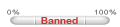
Mensagens : 15
points : 1000004518
Reputação : 3
Data de inscrição : 30/04/2011
 Tópicos semelhantes
Tópicos semelhantes» Texto de Vidro no Photoshop
» Tutor Tutorial
» arme tutorial
» obito-uchiha-tag-tutorial
» Halo ODST tutorial gfx
» Tutor Tutorial
» arme tutorial
» obito-uchiha-tag-tutorial
» Halo ODST tutorial gfx
Página 1 de 1
Permissões neste sub-fórum
Não podes responder a tópicos|
|
|







» obito-uchiha-tag-tutorial
» Texto de Vidro no Photoshop
» PhotoShop Cs5 Extended
» Exelente Efeito de Luz ( Tutorial em Texto )
» Tutorial Milla Grey signature
» Dragon gfx tuto
» Tutor Tutorial
» arme tutorial